Rozwiązywanie problemów "Błąd 651: Błąd połączenia" w Windows 7
Każdego dnia wielu użytkowników łączy się z globalną siecią, korzystając z szybkiego połączenia opartego na protokole PPPoE. Podczas logowania do sieci może wystąpić usterka: "Błąd 651: Modem lub inne urządzenie komunikacyjne zgłosiło błąd . " W materiale opisanym poniżej wszystkie niuanse, które doprowadzą do awarii, oraz sposoby pozbycia się tak nieprzyjemnego problemu w systemie Windows 7 zostaną zdemontowane.
Spis treści
Przyczyny pojawienia się "błędu 651"
Często, gdy wystąpi taka awaria, użytkownicy próbują ponownie zainstalować system Windows. Ale ta operacja w zasadzie nie daje wyniku, ponieważ przyczyna awarii jest związana z problematycznym sprzętem sieciowym. Ponadto mogą występować problemy zarówno z abonentem, jak i dostawcą usług dostępu do Internetu. Przejdźmy do przyczyn pojawienia się "błędu 651" i możliwości ich rozwiązania.
Przyczyna 1: Usterka w kliencie RASPPPoE
W usługach Windows 7 związanych z dostępem do sieci często zdarzają się "usterki". Wychodząc z tego faktu, najpierw odinstalowujemy poprzednie połączenie i tworzymy nowe.
- Idziemy do "Centrum sieci i udostępniania " . Poruszając się ścieżką:
Панель управленияВсе элементы панели управленияЦентр управления сетями и общим доступом - Usuwamy połączenie za pomocą "błędu 651" .
Lekcja: Jak usunąć połączenie sieciowe w systemie Windows 7
Aby utworzyć kolejne połączenie, kliknij "Konfigurowanie nowego połączenia lub sieci"
- Na liście "Wybierz opcję połączenia" kliknij "Połączenie internetowe" i kliknij "Dalej" .
- Wybieramy pozycję "Szybkie połączenie (z PPPoE) przez DSL lub kabel, który wymaga nazwy użytkownika i hasła . "
- Zbieramy informacje dostarczane przez Twojego dostawcę. Podaj nazwę nowego połączenia i kliknij "Połącz" .
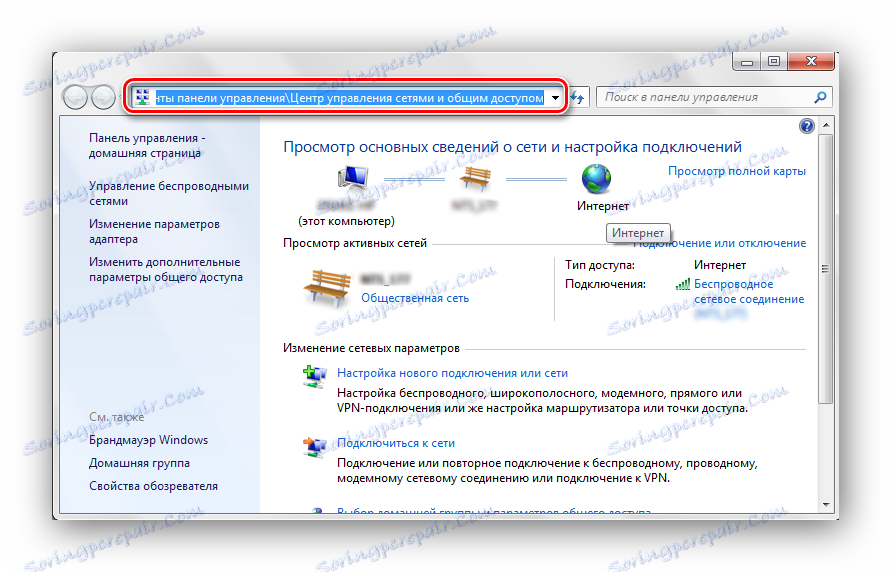
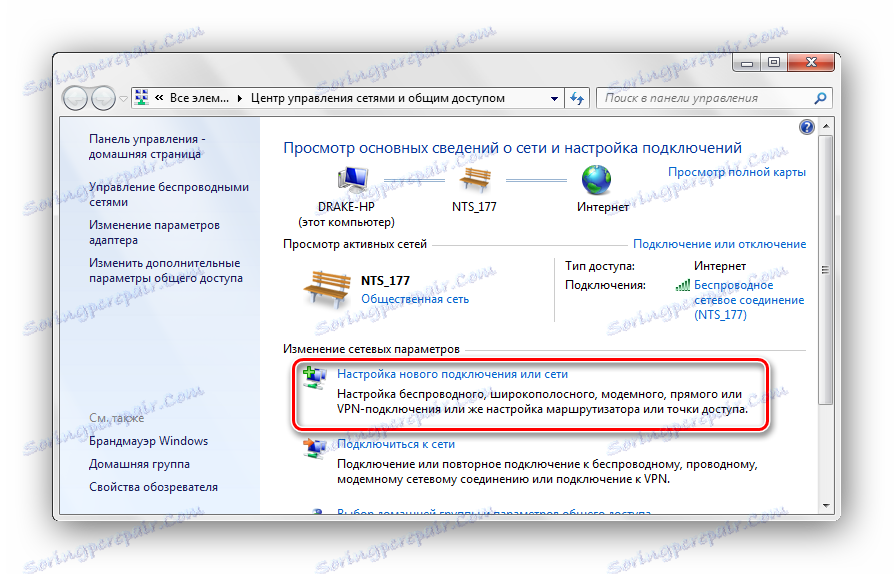
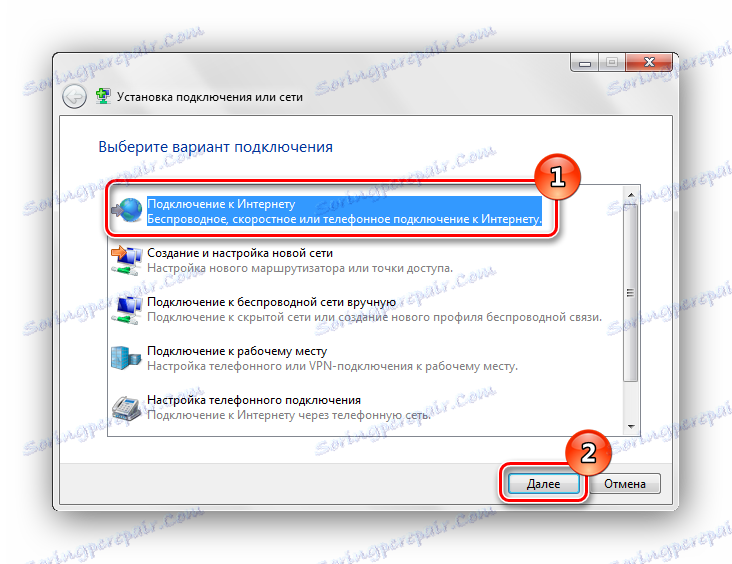
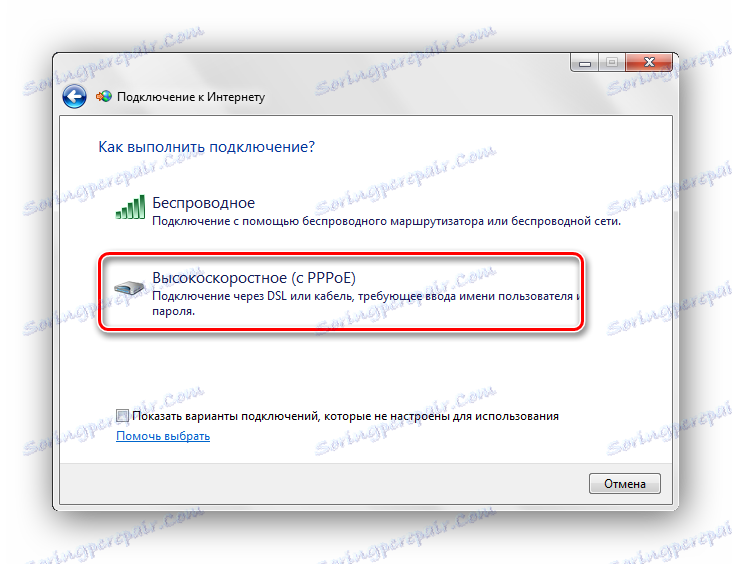
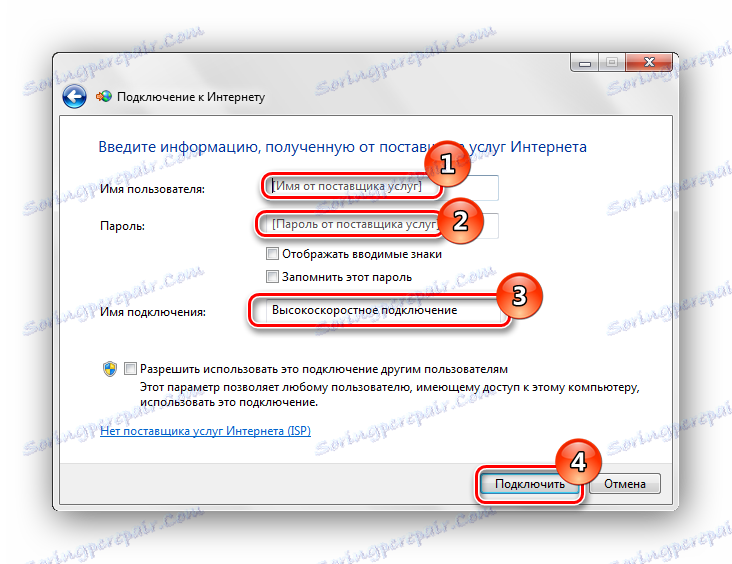
Jeśli w utworzonym połączeniu wystąpi błąd 651, przyczyną nie jest błąd klienta RASPPPOE.
Przyczyna 2: Nieprawidłowe ustawienia TCP / IP
Możliwe, że stos protokołu TCP / IP nie powiódł się. Zaktualizuj ustawienia za pomocą narzędzia Microsoft Fix It .
Pobierz Microsoft Fix It z oficjalnej strony
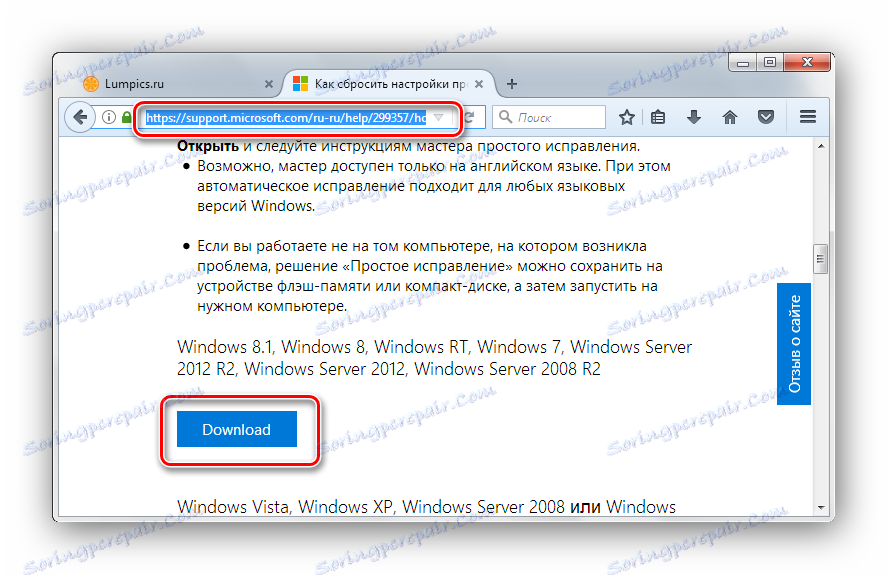
- Po pobraniu oprogramowania z Microsoft uruchom go i kliknij "Dalej" .
- W trybie automatycznym ustawienia stosu protokołów TCP / IP zostaną zaktualizowane.
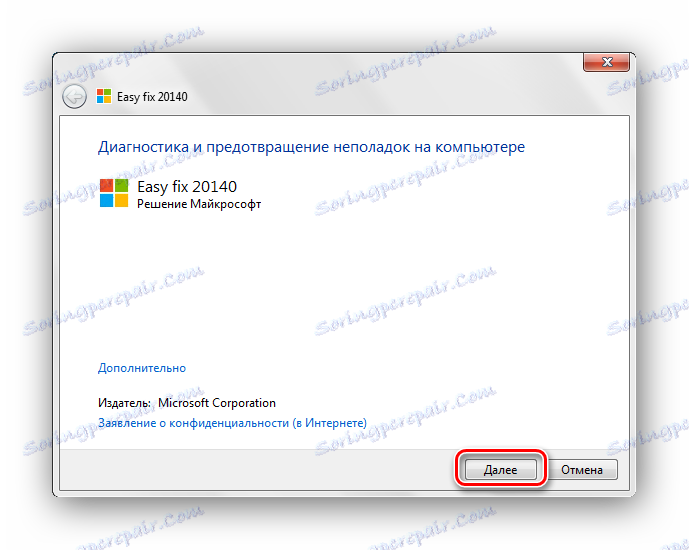
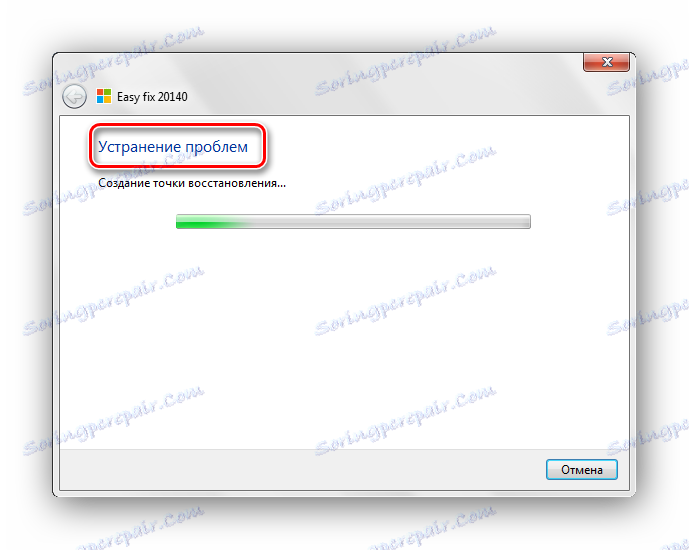
Po ponownym uruchomieniu komputera i ponownym podłączeniu.
W niektórych przypadkach usunięcie parametru TCPI / IP (szósta wersja) we właściwościach połączenia PPPoE może pomóc zneutralizować "błąd 651".
- Klikamy na zakładkę "Aktualne połączenia" . Przechodzimy do "Centrum sieci i udostępniania" .
- Przechodzimy do podsekcji "Zmiana parametrów adaptera" , która znajduje się po lewej stronie.
- Klikamy na PCM dla połączenia, które nas interesuje i przechodzimy do "Właściwości" .
- W oknie "Właściwości połączenia lokalnego" usuń zaznaczenie z elementu "Protokół internetowy wersja 6 (TCP / IPv6)" , kliknij "OK" .
- Idziemy do edytora rejestru. Naciśnij kombinację klawiszy Win + R i wprowadź polecenie
regedit.Czytaj więcej: Jak otworzyć edytor rejestru w systemie Windows 7
- Teraz przechodzimy do klucza rejestru:
HKEY_LOCAL_MACHINESYSTEMCurrentControlSetServicesTcpipParameters - Po kliknięciu na wolne miejsce konsoli, wybierz "Utwórz parametr DWORD (32-bitowy)" . Przypisz do niego nazwę "EnableRSS" i ustaw ją na zero.
- Podobnie utwórz parametr o nazwie "DisableTaskOffload" i zrównaj go z jednym.
- Wyłącz komputer i wszystkie podłączone do niego urządzenia;
- Sprawdzamy wszystkie złącza i kable pod kątem uszkodzeń mechanicznych;
- Włącz komputer i poczekaj na pełne obciążenie;
- Włączamy sieciowe urządzenia wyjściowe, czekając na ich ostateczne uruchomienie.

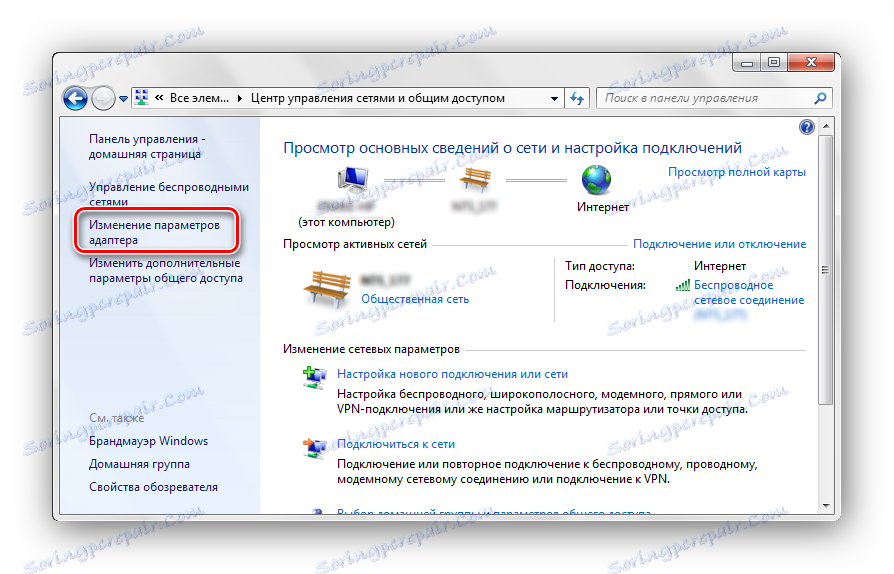
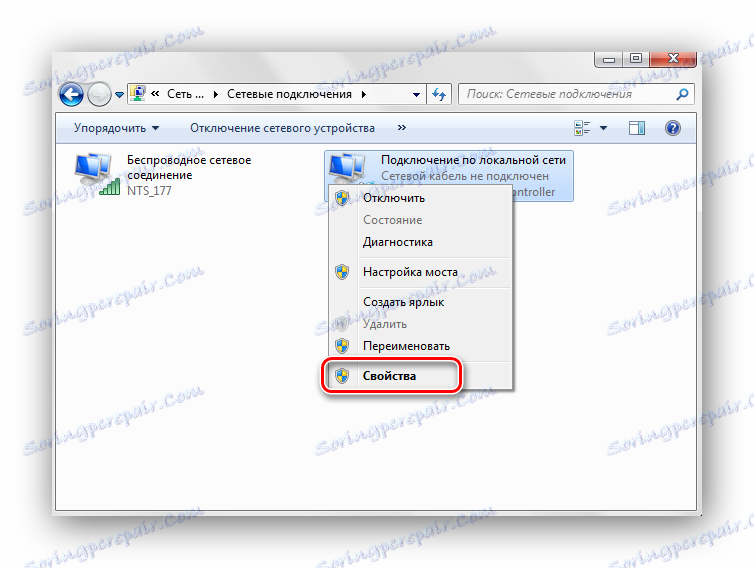
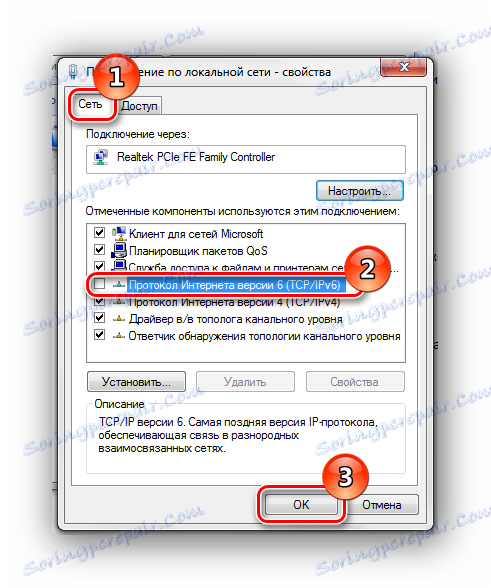
Ponadto ustawienia TCP / IP można zmienić za pomocą edytora bazy danych. Ta metoda, zgodnie z ideą, jest używana dla wersji serwerowej Windows 7, ale, jak pokazuje praktyka, nadaje się również do niestandardowej wersji systemu Windows 7.

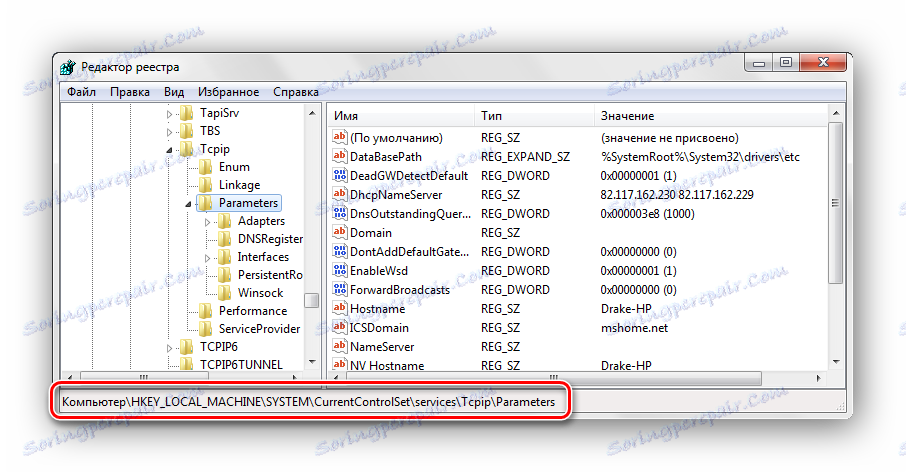
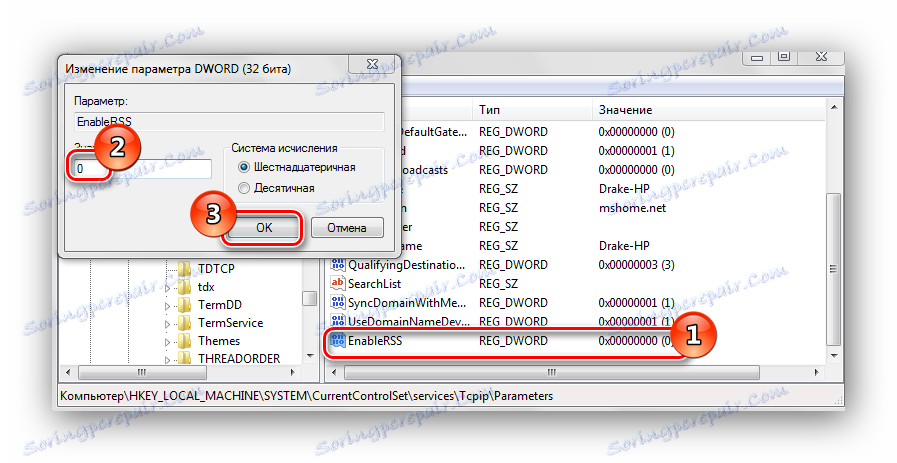
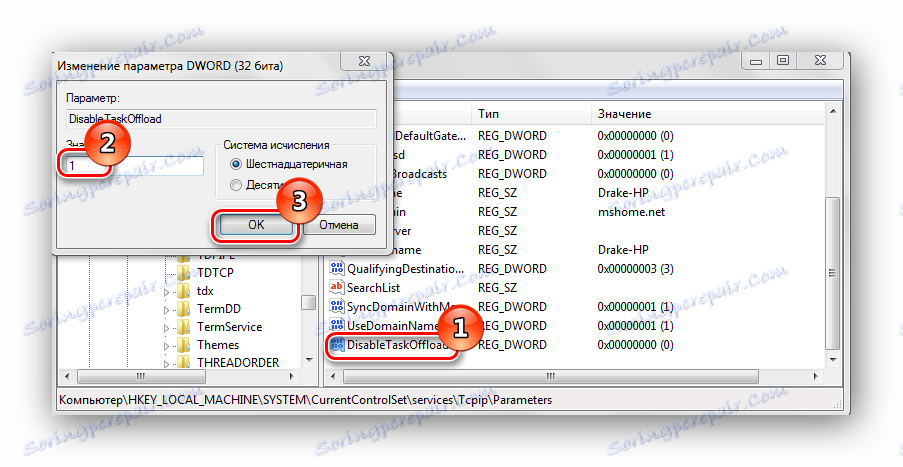
Przyczyna 3: sterowniki karty sieciowej
Oprogramowanie karty sieciowej może stać się przestarzałe lub być niesprawne, spróbuj je ponownie zainstalować lub zaktualizować. Jak to zrobić, opisane w lekcji, link do którego przedstawiono poniżej.
Lekcja: Znajdowanie i instalowanie sterownika karty sieciowej
Przyczynę usterki można ukryć w obecności dwóch kart sieciowych. W takim przypadku wyłącz nieużywaną płytkę w "Menedżerze urządzeń" .
Czytaj więcej: Jak otworzyć "Menedżer urządzeń" w Windows 7

Powód 4: Element sprzętowy
Sprawdzamy sprzęt pod kątem możliwości serwisowania:
Sprawdzamy obecność "błędu 651" .
Powód 5: Dostawca
Istnieje możliwość, że usterka pochodzi od dostawcy usług. Musisz skontaktować się z dostawcą i zostawić prośbę o weryfikację połączenia. Sprawdza linię i port pod kątem sygnału odpowiedzi.
Jeśli wykonanie wyżej wymienionych operacji nie ochroni Cię przed "błędem 651" , powinieneś przeinstalować system operacyjny Windows 7.
Czytaj więcej: Przewodnik krok po kroku dotyczący instalacji systemu Windows 7
Powinieneś również regularnie sprawdzać system pod kątem obecności wirusów. Jeśli masz jakieś pytania, poproś ich w komentarzach.